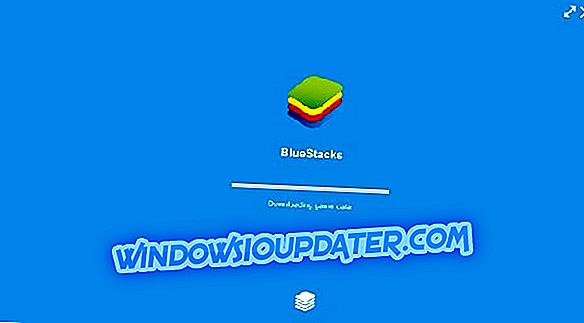ज़िप एक संपीड़ित फ़ाइल स्वरूप है जिसे आप विंडोज़ 10 में फ़ाइलों के साथ संग्रहित कर सकते हैं। फ़ाइल एक्सप्लोरर विंडोज में ज़िप को निकालने और खोलने के लिए डिफ़ॉल्ट फ़ाइल प्रबंधक उपयोगिता है। हालाँकि, तृतीय-पक्ष फ़ाइल संग्रह सॉफ़्टवेयर स्वचालित रूप से एक्सप्लोरर को ज़िप खोलने के लिए डिफ़ॉल्ट प्रोग्राम के रूप में बदल सकता है। तृतीय-पक्ष फ़ाइल संग्रह संग्रह उपयोगिता आपके द्वारा अनइंस्टॉल किए जाने के बाद भी ज़िप खोलने के लिए डिफ़ॉल्ट प्रोग्राम रह सकती है।
जैसे, डिफ़ॉल्ट तृतीय-पक्ष फ़ाइल संग्रह सुविधा को अनइंस्टॉल करने के बाद जिप फाइलें नहीं खुल सकती हैं। फिर आपके पास एक टूटी हुई जिप फाइल एसोसिएशन होगी। यह आप विंडोज 10 में जिप फाइल एसोसिएशन को कैसे ठीक कर सकते हैं।
विंडोज पर जिप फाइल एसोसिएशन मुद्दों को ठीक करें
- डिफ़ॉल्ट ऐप्स पर रीसेट करें
- ज़िप फ़ाइलों के लिए सेटिंग्स के साथ ओपन समायोजित करें
- कमांड प्रॉम्प्ट के साथ जिप फाइल एसोसिएशन को ठीक करें
- रेमो मरम्मत ज़िप के साथ फिक्स ज़िप फ़ाइलें
1. डिफ़ॉल्ट ऐप्स पर रीसेट करें
आप आमतौर पर ज़िप अभिलेखागार के लिए डिफ़ॉल्ट उपयोगिता के रूप में फ़ाइल एक्सप्लोरर को पुनर्स्थापित करके ज़िप फ़ाइल संघ को ठीक कर सकते हैं। सेटिंग्स ऐप में डिफ़ॉल्ट ऐप्स को समायोजित करने के विकल्प शामिल हैं। यह वह है जो आप सेटिंग्स के रीसेट विकल्प के साथ सभी फ़ाइल स्वरूपों के लिए डिफ़ॉल्ट संघों को जल्दी से बहाल कर सकते हैं।
- Cortana को खोलने के लिए टास्कबार पर बटन सर्च करने के लिए यहां टाइप करें दबाएं।
- खोज बॉक्स में कीवर्ड 'डिफ़ॉल्ट ऐप' इनपुट करें।

- नीचे दिखाए गए विंडो को खोलने के लिए डिफ़ॉल्ट ऐप सेटिंग्स पर क्लिक करें।

- फिर विंडोज में सभी डिफॉल्ट ऐप्स को रिस्टोर करने के लिए रीसेट बटन को दबाएं।
2. ज़िप फ़ाइलों के लिए सेटिंग्स के साथ ओपन समायोजित करें
- यदि आप सभी फ़ाइलों को उनके डिफ़ॉल्ट ऐप संघों में पुनर्स्थापित नहीं करना पसंद करते हैं, तो आप ओपन को विशेष रूप से ज़िप अभिलेखागार के लिए सेटिंग्स के साथ समायोजित कर सकते हैं। ऐसा करने के लिए, एक ज़िप पर राइट-क्लिक करें और विकल्प के साथ ओपन का चयन करें।

- ज़िप को खोलने के लिए कार्यक्रमों की सूची खोलने के लिए अधिक एप्लिकेशन क्लिक करें।

- फिर डिफ़ॉल्ट उपयोगिता के रूप में फ़ाइल एक्सप्लोरर का चयन करें।
- हमेशा ज़िप फ़ाइल विकल्प खोलने के लिए इस ऐप का उपयोग करें चुनें, और फिर ओके बटन दबाएं।
3. कमांड प्रॉम्प्ट के साथ जिप फाइल एसोसिएशन को ठीक करें
- आप कमांड प्रॉम्प्ट के साथ फ़ाइल संघों को भी ठीक कर सकते हैं। ऐसा करने के लिए, Cortana ऐप खोलें।
- Cortana के सर्च बॉक्स में 'कमांड प्रॉम्प्ट' कीवर्ड दर्ज करें।
- कमांड प्रॉम्प्ट पर राइट-क्लिक करें और व्यवस्थापक के रूप में रन चुनें।

- इसके बाद प्रॉम्प्ट में 'assoc .zip = CompressedFolder' इनपुट करें, और एंटर की दबाएं।

4. रेमो मरम्मत ज़िप के साथ फिक्स ज़िप फ़ाइलें
यदि आप अभी भी ज़िप नहीं खोल सकते हैं, तो ऐसा हो सकता है कि विशिष्ट ज़िप फ़ाइल दूषित हो। यदि वे खोलते हैं, तो वैकल्पिक ज़िप खोलने का प्रयास करें। रेमो रिपेयर ज़िप एक तृतीय-पक्ष विंडोज उपयोगिता है जो भ्रष्ट ज़िप फ़ाइलों की मरम्मत करता है और अभिलेखागार से फ़ाइलों को पुनर्प्राप्त करता है। आप इस वेबपृष्ठ पर डाउनलोड नाउ बटन दबाकर उस सॉफ़्टवेयर का डेमो आज़मा सकते हैं। पंजीकृत संस्करण $ 39.97 पर खुदरा बिक्री कर रहा है।
जब आपको रेमो रिपेयर मिल गया हो और चल रहा हो, तो रिपेयर के लिए जिप का चयन करने के लिए आप इसके ब्राउज बटन पर क्लिक कर सकते हैं। जब आप सुधार बटन दबाएंगे तो सॉफ्टवेयर अपना जादू बुन देगा। फिर आप मरम्मत की गई फ़ाइल को सहेजने के लिए एक पथ चुन सकते हैं।
वे कुछ विंडोज़ 10 संकल्प हैं जो संभवतः ज़िप फ़ाइल एसोसिएशन की मरम्मत करेंगे ताकि आप फ़ाइल एक्सप्लोरर में ज़िप खोल सकें। याद रखें कि एक्सप्लोरर केवल कुछ फ़ाइल संग्रह प्रारूप खोलता है, इसलिए यदि आपको अन्य संग्रह प्रारूप जैसे कि RAR, GZ, WIM, आदि को खोलने की आवश्यकता है, तो तृतीय-पक्ष संग्रह उपयोगिता रखना बेहतर है।